
إيقاف تشغيل الجهاز
بالإضافة إلى استخدام مفتاح الطاقة في الجزء الأمامي من الجهاز، يمكنك أيضًا إيقاف تشغيل الطاقة باستخدام Remote UI (واجهة المستخدم البعيدة) من موقع بعيد. يمكنك أيضًا تكوين الجهاز لإيقاف التشغيل تلقائيًا في الأيام والأوقات عند عدم استخدام الجهار.
سيؤدي إيقاف تشغيل الجهاز إلى حذف أي بيانات بانتظار الطباعة.
سيؤدي إيقاف تشغيل الجهاز إلى حذف أي بيانات بانتظار الطباعة.

|
|
تظل البيانات المُستلمة المحفوظة في الذاكرة مُخزّنة دون حذفها حتى إذا تم إيقاف تشغيل الجهاز.
|
إيقاف تشغيل الجهاز باستخدام مفتاح الطاقة
1
اضغط على زر التشغيل.
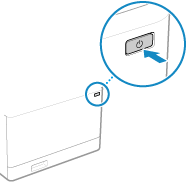
يتم إيقاف تشغيل لوحة التشغيل وإيقاف تشغيل الطاقة.
قد يستغرق الأمر بضع دقائق حتى إيقاف تشغيل الطاقة. لا تفصل سلك الطاقة حتى يتم إيقاف تشغيل الطاقة.
قد يستغرق الأمر بضع دقائق حتى إيقاف تشغيل الطاقة. لا تفصل سلك الطاقة حتى يتم إيقاف تشغيل الطاقة.

|
تشغيل الجهاز مرة أخرىانتظر لمدة 10 ثوانٍ على الأقل بعد إيقاف تشغيل الطاقة قبل تشغيل الجهاز.
|
إيقاف تشغيل الجهاز باستخدام Remote UI (واجهة المستخدم البعيدة)
امتيازات المسؤول مطلوبة لإيقاف تشغيل الجهاز باستخدام Remote UI (واجهة المستخدم البعيدة).
1
قم بتسجيل الدخول Remote UI (واجهة المستخدم البعيدة) في وضع مدير النظام. بدء تشغيل Remote UI (واجهة المستخدم عن بعد)
2
على صفحة مدخل Remote UI (واجهة المستخدم البعيدة)، انقر فوق [Settings/Registration]. صفحة المدخل لـ Remote UI (واجهة المستخدم البعيدة)
3
انقر فوق [Device Management]  [Remote Shutdown].
[Remote Shutdown].
 [Remote Shutdown].
[Remote Shutdown].يتم عرض شاشة [Remote Shutdown].
4
من [Device Status]، تحقق من عدم وجود وظائف قيد العمل، ثم انقر فوق [Execute].
تظهر رسالة تأكيد الإغلاق.
5
انقر فوق [OK].
يتم عرض شاشة تشير إلى أنه يتم إيقاف تشغيل الجهاز، ثم يتم إيقاف تشغيل الطاقة.
عند إيقاف تشغيل الطاقة، يتم فصل Remote UI (واجهة المستخدم البعيدة).
عند إيقاف تشغيل الطاقة، يتم فصل Remote UI (واجهة المستخدم البعيدة).
تعيين أيام الأسبوع والوقت لإيقاف تشغيل الجهاز تلقائيًا
قم بتكوين هذه الإعدادات باستخدام Remote UI (واجهة المستخدم البعيدة) من جهاز كمبيوتر. لا يمكنك استخدام لوحة التشغيل لتكوين الإعدادات.
امتيازات المسؤول مطلوبة.
امتيازات المسؤول مطلوبة.
1
قم بتسجيل الدخول Remote UI (واجهة المستخدم البعيدة) في وضع مدير النظام. بدء تشغيل Remote UI (واجهة المستخدم عن بعد)
2
على صفحة مدخل Remote UI (واجهة المستخدم البعيدة)، انقر فوق [Settings/Registration]. صفحة المدخل لـ Remote UI (واجهة المستخدم البعيدة)
3
انقر فوق [Timer Settings]  [Edit].
[Edit].
 [Edit].
[Edit].يتم عرض شاشة [Edit Timer Settings].
4
حدد مربع الاختيار [Set Auto Shutdown Weekly Timer].
5
أدخل وقتًا لكل يوم من أيام الأسبوع تريد فيه إيقاف تشغيل الجهاز.
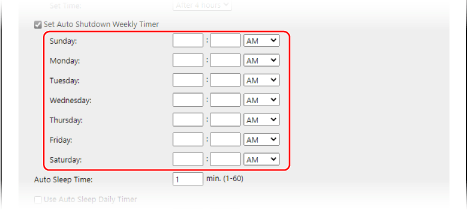
إذا حددت تنسيق 12 ساعة لعرض الوقت، فحدد [AM] أو [PM] بعد إدخال الوقت.
6
انقر فوق [OK].
تم تطبيق الإعدادات.
7
قم بتسجيل الخروج من Remote UI (واجهة المستخدم البعيدة).

|
الحالات التي لا يتم فيها إيقاف تشغيل الطاقة في وقت محددفي الحالات التالية، لن يتم إيقاف تشغيل طاقة الجهاز في الوقت المحدد:
عندما يكون مؤشر البيانات بلوحة التشغيل مضاءً أو يومض لوحة التشغيل
في حالة عرض الشاشة [القائمة] أو شاشة التحقق من العداد على لوحة التشغيل
عند استيراد البيانات أو تصديرها
عند تحديث البرنامج الثابت
بعد دقيقة واحدة من الوقت المحدد، سيتم إيقاف تشغيل الطاقة أو إعادة محاولة العملية. سيعيد الجهاز محاولة إيقاف التشغيل حتى 10 مرات بفواصل زمنية مدتها دقيقة واحدة. إذا لم يتم إيقاف تشغيل الجهاز، فستظل الطاقة قيد التشغيل لذلك اليوم.
|